mp4视频文件太大,教你怎么压缩(附操作演示)
mp4视频文件太大,教你怎么压缩(附操作演示)
生活中多多少少都会接触到视频文件,有些时候我们想要将某个mp4文件发给朋友。但是发现文件太大,微信发不出去;又或者文件过大,导致添加到邮箱附件的时候,上传时间太久。面对这种情况,我们可以选择将视频文件压缩,缩小它的文件大小。

面对这种情况,我们其实不是不会操作,只是没有找一个合适的工具。论一款好工具的重要性,我以前找过很多压缩文件的工具,但是下面,我就以迅捷视频转换器的操作方法为例,给大家演示一下,我是怎么压缩mp4视频文件的。
图文演示,教你怎么压缩:
在电脑打开我上面提到的工具,在主界面选择视频压缩功能。前面看名字是不是以为只是一个格式转换工具?以为是我搞错了?
其实是因为我平常就是用这个来转格式的,之前就碰到需要压缩视频文件,就想起我这工具里面提供了视频压缩功能。抱着试一试的态度,哪知道用完觉得还可以。
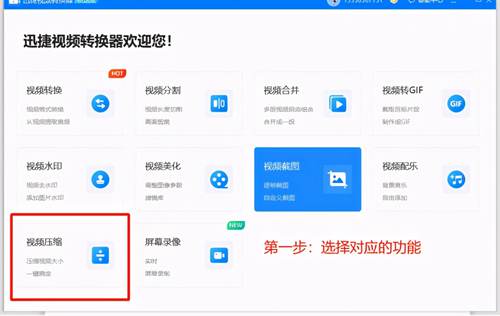
进入到工作界面,添加文件。选择了视频压缩功能之后,就来到对应的工作界面,我们就可以将需要压缩的文件添加进去。上传的速度就视乎文件的大小,后续的压缩速度也同理。
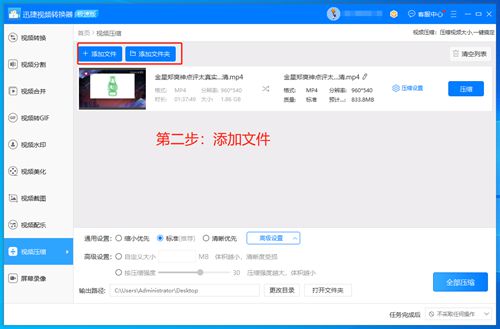
接着,我们可以看到界面下方就有一个通用设置。第一次使用,不太懂的朋友,可以点击视频文件列表后面的“压缩设置”。在这里,我们可以了解到每一个通用设置选择已经有固定的预设。
没有特殊要求的话,我都是选择标准的。但是,有时候需要剪辑视频,我就会选择清晰优先,顾名思义就是保证高清度嘛。最后还有一个高级设置,这个就提供给专业一点的朋友,其实对于大部分人来说,预设好的三个模式就已经够用了。
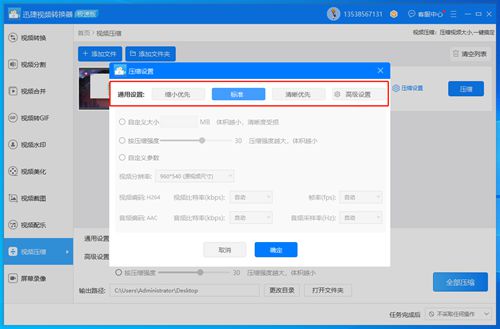
选择好模式之后,就可以点击全部压缩。我用同一个1.86G的视频文件,选择了标准模式,用了12分钟完成转换,转换后为820.6mb,清晰度还行,毕竟文件被压缩了,画质肯定就会相应下降。大家可以参考一下。
以上就是关于压缩视频文件的操作方法,大家有需要的可以参考我上面介绍的方法来自己尝试一下。内容就到这里,感谢阅读!
(mp4视频文件太大,教你怎么压缩(附操作演示))宝,都看到这里了你确定不收藏一下??